Visual Studio Code (VSCode) è un editor di codice open source multipiattaforma sviluppato da Microsoft che funziona con molti linguaggi di programmazione diversi, inclusi Python e JavaScript.
Supporta anche funzioni di debug, controllo Git incorporato, evidenziazione della sintassi e completamento del codice.
Qui vedremo come installare Visual Studio Code su Debian 11 / Debian 10.
Configura il repository di codice di Visual Studio
Microsoft fornisce il pacchetto VS Code tramite il suo repository ufficiale. Quindi, dobbiamo configurare il repository di codice VS sul sistema prima di installare VS Code.
Aggiorna l'indice del repository usando il comando apt
sudo apt update
Installa il supporto HTTPS per apt per ottenere pacchetti da Microsoft e altri repository.
sudo apt install -y curl apt-transport-https
Scarica e importa la chiave GPG per la firma di Microsoft.
Debian 11
curl -sSL https://packages.microsoft.com/keys/microsoft.asc | sudo gpg --dearmor -o /usr/share/keyrings/ms-vscode-keyring.gpg
Debian 10
curl -sSL https://packages.microsoft.com/keys/microsoft.asc -o microsoft.asc sudo apt-key add microsoft.asc
Ora aggiungi il repository di codice di Microsoft Visual Studio al tuo sistema.
Debian 11
echo "deb [arch=amd64 signed-by=/usr/share/keyrings/ms-vscode-keyring.gpg] https://packages.microsoft.com/repos/vscode stable main" | sudo tee /etc/apt/sources.list.d/vscode.list
Debian 10
echo "deb [arch=amd64] https://packages.microsoft.com/repos/vscode stable main" | sudo tee /etc/apt/sources.list.d/vscode.list
Installa il codice di Visual Studio su Debian
Aggiorna l'indice del repository.
sudo apt update
Utilizzare il comando seguente per installare il codice di Visual Studio.
sudo apt install -y code
Avvia codice Visual Studio
Una volta installato VS Code sul tuo sistema, puoi avviarlo dalla riga di comando con code o andando su Attività » Cerca Codice Visual Studio .
Al primo avvio otterrai la finestra del codice Inizia con VS.
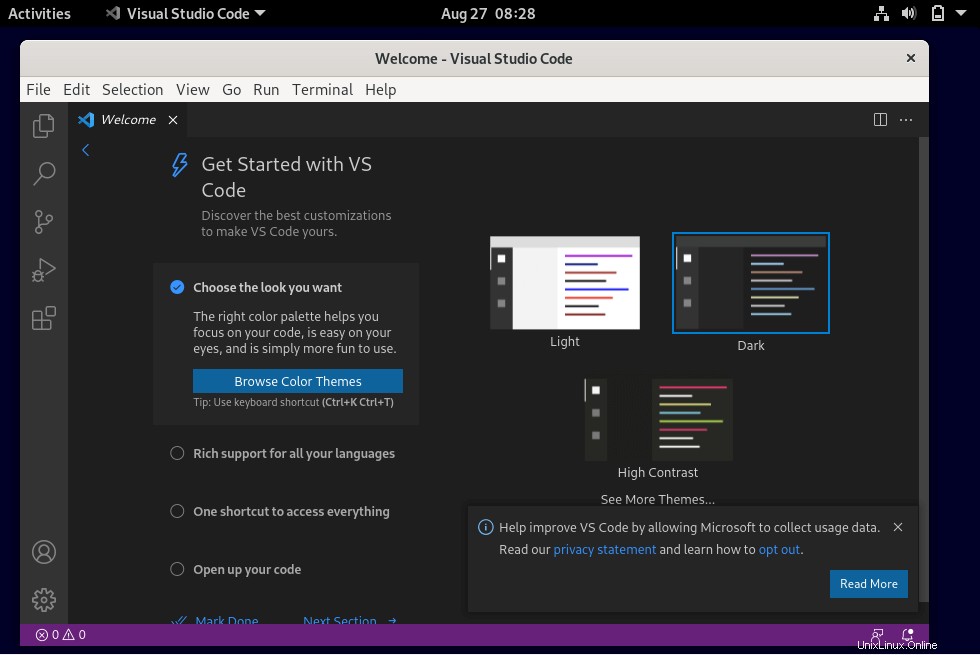
Imposta VS Code come editor predefinito
Se nel sistema sono presenti più editor di codice sorgente e si desidera impostare il codice di Visual Studio come editor di codice predefinito, utilizzare il comando seguente.
sudo update-alternatives --set editor /usr/bin/code
Aggiorna il codice di Visual Studio
Microsoft rilascia l'aggiornamento ogni mese per VS Code. Pertanto, puoi seguire i passaggi seguenti per aggiornare il codice di Visual Studio all'ultima versione.
sudo apt update sudo apt upgrade code
Conclusione
È tutto. Hai installato con successo il codice di Visual Studio su Debian 11 / Debian 10. Ora sei a posto per installare estensioni e personalizzare VS Code in base alle tue preferenze.